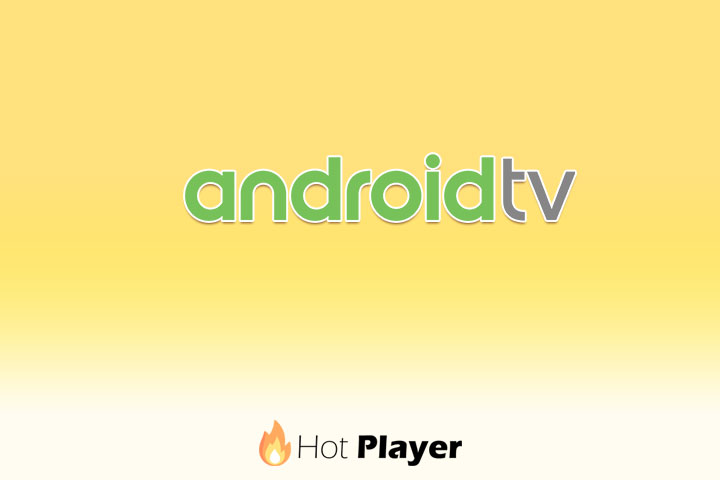HotPlayer auf VIDAA Installieren Anleitung
October 25, 2024
HotPlayer auf Roku Installieren Anleitung
October 25, 2024Mit HotPlayer können Sie IPTV-Kanäle und Video-on-Demand-Inhalte direkt auf Ihrem Windows-PC genießen. In dieser Anleitung erfahren Sie, wie Sie HotPlayer über den Microsoft Store installieren und einrichten, um TV-Sender und Streaming-Inhalte bequem auf Ihrem PC zu streamen.
Voraussetzungen zur Installation von HotPlayer auf Windows
Bevor Sie beginnen, stellen Sie sicher, dass:
- Ihr PC über Windows 10 oder höher verfügt: HotPlayer ist mit neueren Windows-Versionen kompatibel.
- Ihr PC eine aktive Internetverbindung hat: Eine stabile Verbindung ist wichtig für die Installation und ein störungsfreies Streaming.
- Sie Zugangsdaten oder einen M3U-Link haben: Sie benötigen ein Abonnement oder Anmeldedaten von Ihrem IPTV-Anbieter, um HotPlayer nutzen zu können.
Schritt-für-Schritt-Anleitung zur Installation von HotPlayer auf Windows
Schritt 1: Microsoft Store öffnen
- Microsoft Store starten: Öffnen Sie den Microsoft Store auf Ihrem Windows-PC. Sie können den Store über das Startmenü oder die Suchfunktion finden.
- HotPlayer suchen: Geben Sie „HotPlayer“ in die Suchleiste des Microsoft Store ein oder verwenden Sie diesen Link, um direkt zur HotPlayer-Seite im Store zu gelangen.
Schritt 2: HotPlayer herunterladen und installieren
- HotPlayer auswählen: Klicken Sie auf die HotPlayer-App in den Suchergebnissen, um zur Detailseite zu gelangen.
- Installieren: Klicken Sie auf „Installieren“, um HotPlayer auf Ihrem PC zu installieren. Warten Sie, bis der Installationsvorgang abgeschlossen ist.
Schritt 3: HotPlayer öffnen und einrichten
- App starten: Öffnen Sie HotPlayer aus dem Startmenü oder direkt nach der Installation über den Microsoft Store.
- Login-Daten eingeben: Melden Sie sich mit Ihren Zugangsdaten oder fügen Sie den M3U-Link hinzu, den Sie von Ihrem IPTV-Anbieter erhalten haben.
- Einstellungen anpassen: Gehen Sie in die Einstellungen von HotPlayer und passen Sie die Videoqualität, bevorzugte Sprache und Kanäle nach Ihren Vorlieben an.
Tipps für die optimale Nutzung von HotPlayer auf Windows
- VPN für zusätzlichen Schutz: Ein VPN ist nützlich, um geografische Beschränkungen zu umgehen und Ihre Daten beim Streaming zu schützen.
- Favoritenliste erstellen: Speichern Sie Ihre bevorzugten Kanäle in einer Favoritenliste, um schnellen Zugriff auf sie zu haben.
- Videoqualität anpassen: Wählen Sie eine Streaming-Qualität, die Ihrer Internetgeschwindigkeit entspricht, um Pufferungen zu vermeiden und ein reibungsloses Erlebnis zu gewährleisten.
Fehlerbehebung: Häufige Probleme und Lösungen
Falls es bei der Nutzung von HotPlayer auf Ihrem Windows-PC zu Problemen kommt, können diese Tipps hilfreich sein:
- App-Cache leeren: Wenn HotPlayer langsam wird oder Fehler auftreten, können Sie den Cache in den Einstellungen der App leeren.
- Internetverbindung prüfen: Stellen Sie sicher, dass Ihre Verbindung stabil ist, und starten Sie gegebenenfalls den Router neu.
- Aktualisierung der App prüfen: Vergewissern Sie sich, dass Sie die neueste Version von HotPlayer installiert haben, um von den neuesten Funktionen und Fehlerbehebungen zu profitieren.
Fazit
Die Installation und Nutzung von HotPlayer auf Windows ist eine großartige Möglichkeit, IPTV-Inhalte direkt auf Ihrem PC zu streamen. Mit dieser Anleitung haben Sie alle Schritte zur Hand, um HotPlayer schnell und einfach zu installieren und ein personalisiertes Streaming-Erlebnis zu genießen.